Иногда в различных выгрузках данных, рабочих данных, тексте занесенном сотрудниками появляются лишние пробелы. Возможно в некоторых случаях нам будет все равно есть пробелы или нет, но зачастую лишние пробелы будут мешать сравнению данных и их преобразованию. Так например, если ВПР-ить по фаилии «Иванов» данные из списка фамилий, в которой Иванов записан как ” Иванов ” нужного результата мы можем и не получить.
Итак, для того чтобы убрать лишние пробелы, в Excel нам доступны два варианта удаления пробелов: воспользоваться функцией удаления и удалить пробелы вручную через замену.
Удаление пробелов вручную через замену не во всех случаях может подходить нам, этот вариант актуален в тех случаях, когда мы заведомо знаем, что в тексте есть пробелы идущие подряд по три (” «) по два (» «) и другие комбинации (возможно вперемешку с какими-то символами, которые также нужно убрать). Чтобы воспользоваться заменой и убрать лишние пробелы сперва выделим диапазон ячеек для работы (если это весь лист, то можно не производить выделения). Теперь вызовем диалоговое окно замены сочетанием клавиш CTRL+H (в зависимости от версии Excel вид окна может немного отличаться):
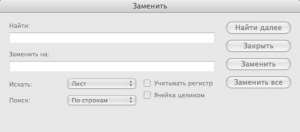
Укажем в поле „Найти“ два пробела (» «), а в поле «Заменить на» ничего указывать не будем.
Кликнем «Заменить все», теперь все двойные пробелы исчезли (т.е. были заменены на «пусто»).
Если этот вариант обработки лишних пробелов нам не подходит, например, есть одиночные пробелы сначала строки или в ее конце, то мы можем обратиться к функции =СЖПРОБЕЛЫ(). Эта функция удаляет из текста абсолютно все пробелы, исключая одиночные пробелы между словами. Аргументом выступает текст или ячейка.
Пример удаления пробелов функцией:
Если наша статься помогла Вам, будем благодарны, если Вы нажмете +1 и/или Мне нравится внизу данной статьи или поделитесь с друзьями с помощью кнопок расположенных ниже.
Спасибо за внимание.







